Hepimiz için resimler ve müziklerden daha değerli olan şey rehberimizdeki kişilerdir. Yeni bir iPhone’a geçiş yaptığınızda Android’den iPhone’a rehber aktarma yapmanız gerekir. Bunun bir çok yolu vardır ve oldukça basittir. Bu yazımızda bir çok yöntem göstereceğiz. Bu yöntemlerden herhangi birini kullanarak Android’den iPhone’a rehber aktarma yapabilirsiniz.
İçindekiler
Uygulama İle Android’den iPhone’a Rehber Aktarma
Apple’ın Google Play Store’da bir Android uygulaması olduğunu biliyor muydunuz? Apple iPhone’a geçiş yapmak isteyen kişilerin geçişini kolaylaştırmak için Play Store’a çok işlevsel bir uygulama koymuştur. Move to iOS isimli bu uygulama ile rehberinizi kolaylıkla yeni aldığınız iPhone’unuza taşıyabilirsiniz. Hatta sadece rehberinizi değil; mesajları, fotoğrafları, videoları, yer imlerini, e-posta hesaplarını ve takvimleri’de taşıyabiliyorsunuz.
Sadece tek yapmanız gereken buraya tıklayarak önce Android telefonunuza uygulamayı indirin. iPhone kodunuzu girin ve yedekleme işlemini bitirin. Daha detaylı anlatımı aşağıdaki videodan izleyerek uygulayabilirsiniz.
VCF Dosyası Şeklinde Android’den iPhone’a Rehber Aktarma
İnternetiniz olmayabilir ve yukarıda ki işlem size karışık gelmiş olabilir, bu durumda manuel olarak kişilerinizi bir dosya haline getirip, sonrasında iPhone’a atarak kişileri aktarabilirsiniz. Yapacaklarınız sırası ile şu şekildedir;
- Android cihazınızın kilidini açın ve Kişilere girin.
- Menü (üç nokta yada üç çizgi) düğmesine dokunun ve kişileri yöneti bulun. Sonrasında Kişileri içe / dışa aktar seçeneğini bulun ve dokunun üstüne.
- Bu kısımda kişileri dışa aktar seçeneğini seçmelisiniz.
- Bu bir VCF dosyası oluşturur ve telefonunuza kaydeder.
- Bu dosyayı iPhone’unuza atmalısınız. Whatsapp’dan atabilirsiniz.
- iPhone’a attığınız dosyayı iPhone’dan açın. Aşağıda ki resimdeki gibi adımları uygulayın. Bütün rehberi aktarabilirsiniz bu şekilde.
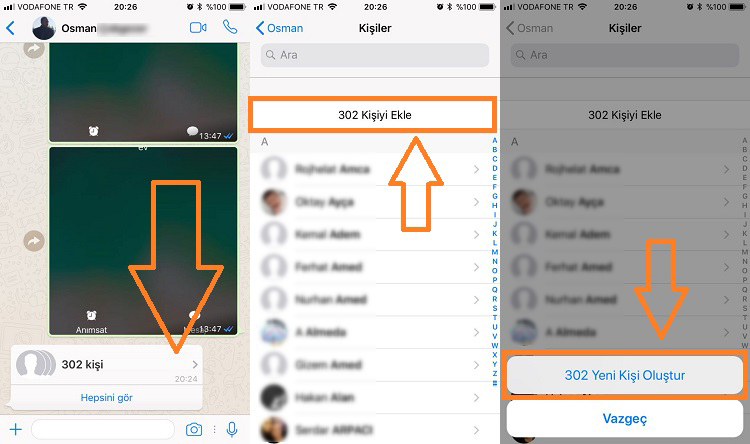
Bu yöntemi size size göre geliştirebilirsiniz. Örneğin Android’den Android’de rehber aktarma içinde kullanabilirsiniz.
SIM Kartınız ile Android’den iPhone’a Rehber Aktarma
Kişilerinizi Android’den iOS’a aktarmanın başka bir yolu, SIM kartını kullanmaktır. Ama şunu da bilmelisiniz ki Sim Kartının da alabileceği bir hafıza miktarı vardır. Çok fazla kişi sayısı varsa bu işlemi yapamazsınız. Kişileri Android’den iPhone’a aktarmak için yapmanız gerekenler sırası ile şu şekildedir;
- Android telefonunuzdan kişilere girin.
Bundan sonraki kısım üreticiden üreticiye değişse de aşağı yukarı aynıdır. - Örneğin, Huawei kullanıcıları Ayarlar > İçe / Dışa Aktar> SIM karta aktar adımlarını izleyerek kişileri sim kartınıza kayıt edebilirsiniz.
- Samsung kullanıcıları Kişileri yönet> Kişileri içe / dışa aktar> Dışa aktar > SIM kart’a dokunmalıdır.
Android telefonunuzun SIM kartını iPhone’a takıp açtıktan sonra, aktarma işlemine başlamak için Ayarlar > Kişiler > SIM Kişilerini İçe Aktar’a dokunmanız gerekir. Kişileriniz daha sonra iPhone’da Kişiler’e kaydedilecektir.
Üçüncü taraf bir uygulama kullanma
Yukarıdaki hiç bir yöntem hoşunuza gitmedi, zor geldiyse bir diğer basit yöntem olan, bu işlem için geliştirilen uygulamaları kullanmaktır. Bu işlem için önerdiğimiz popüler uygulamalardan biri ise Copy My Data isimli uygulamadır. Uygulamayı hem İOS’a hemde Andorid’de kurarak kolaylıkla Android’den iPhone’a rehber aktarma yapabilirsiniz.
Uygulamayı Android için indirmek için buraya, İOS için indirmek için ise buraya tıklayabilirsiniz.
Sonuç

Yukarıda bu işlem için bir çok yol sunduk. Rahatlıkla bu yollardan birini seçerek Android’den iPhone’a rehber aktarma yapabilirsiniz. Ayrıca iPhone’a geçiş yaptıktan sonra bir çok iPhone ipucunu İOS kategorimizde bulabilirsiniz.





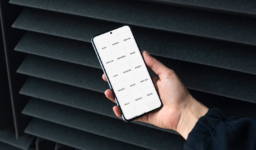






2 3 gündür bunu yapmak için uğraşıyordum. Baya açıklayıcı bir yazı olmuş. Teşekkürler.